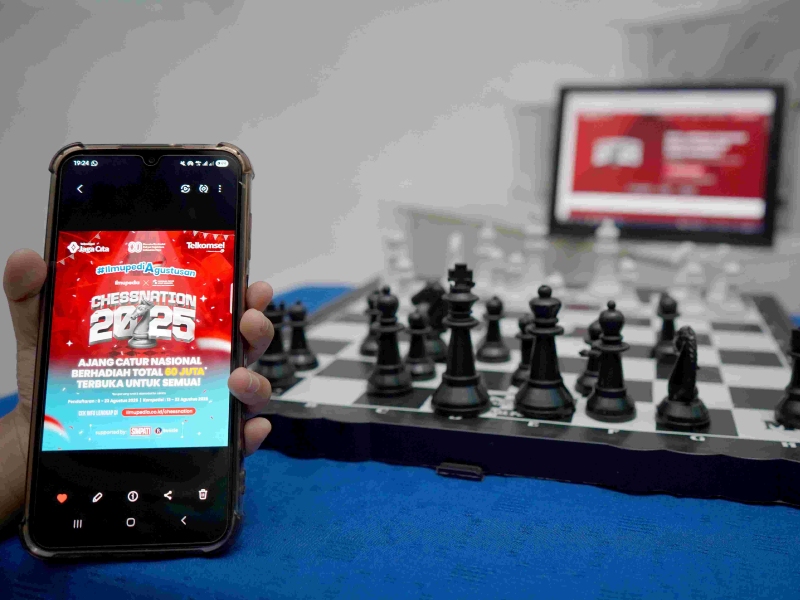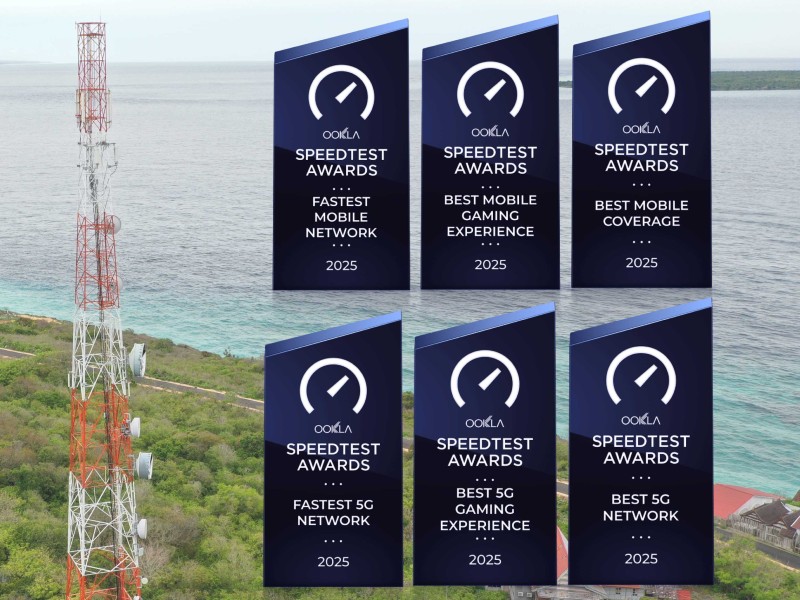Begini cara agar Google Chrome tidak penuhi RAM
Salah satu cara khusus untuk mengurangi menghindari Google Chrome memenuhi RAM adalah menggunakan fitur aplikasi yang relatif baru, Memory Saver.
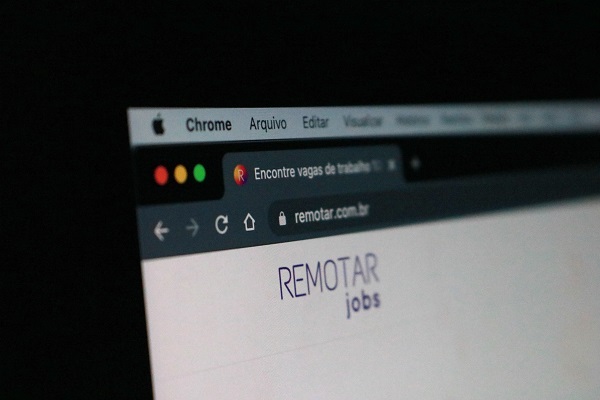 Source: Unsplash/Remotar Jobs
Source: Unsplash/Remotar Jobs
Google Chrome memiliki jutaan pengguna di seluruh dunia sejak diluncurkan lebih dari satu dekade. Kemudahan adalah salah satu faktor bagaimana Google Chrome mencapai popularitasnya saat ini - dapat disinkronkan dengan perangkat seluler, terutama ponsel Android. Ini juga intuitif, cepat, dan dilengkapi dengan fungsionalitas ekstra dalam bentuk ekstensi.
Namun terlepas dari fitur-fiturnya yang hebat, terdapa satu alasan yang membuat sebagian orang berhenti menggunakan Chrome, yaitu banyaknya RAM yang dikonsumsi. Ini terutama karena Google Chrome (dan browser modern lainnya) menjalankan setiap tab dan ekstensi dalam proses terpisah, bukan hanya satu.
Jika Sahabat Tek khawatir Google Chrome mengonsumsi terlalu banyak RAM, ada beberapa metode yang dapat dicoba untuk mengurangi penggunaan memori browser. Salah satu cara khusus adalah menggunakan fitur aplikasi yang relatif baru, Memory Saver.
Fitur baru Memory Saver di Google Chrome, diluncurkan pada Desember 2022 , bertujuan untuk mengurangi penggunaan RAM browser hingga 10GB. Fitur akan menonaktifkan tab yang tidak Anda gunakan untuk melegakan memori.
Tab yang dinonaktifkan tidak ditutup. Jadi apabila Anda membuka kembali tab tersebut, Chrome akan secara otomatis memuat ulang kontennya.
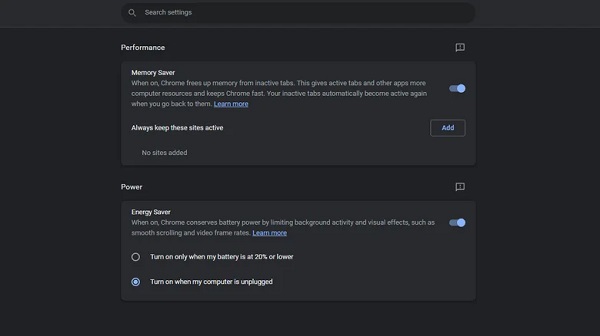
Cara mengaktifkan Memory Saver
- Buka Google Chrome di desktop.
- Klik tiga titik vertikal di kanan atas layar.
- Pilih "More tools" dari menu.
- Klik pada "Performance." Jika tidak melihat opsi ini, perangkat Anda mungkin belum menjalankan versi Chrome terbaru. Perbarui aplikasi dengan mengetik chrome://settings/help di bilah alamat dan buka kembali aplikasi.
- Alihkan sakelar di sebelah "Memory Saver".
- (Opsional) Klik tombol "Add" untuk menambahkan situs web yang tidak ingin dinonaktifkan oleh Google Chrome. Kemudian, masukkan situs web di bidang teks dan pilih "Add" lagi untuk menambahkan lebih banyak situs.